最终效果

素材一

素材二

1、进入到Photoshop中,打开素材1。

2、使用“缩放”工具将脸部放大,然后用“磁性套索”工具选取人物脸部。

3、单击菜单栏中的“选择→羽化”工具,设置“羽化”参数。然后按快捷键Ctrl+C键将小女孩的脸部选区复制下来。

4、打开素材2。

5、然后按快捷键Ctrl+V键将小女孩的脸部选区粘贴到新的图层--图层1中。

6、使用“自由变换”工具调整。

7、单击工具箱中的“橡皮擦”工具,将小女孩的脸部选区的多余部分擦拭掉。

8、单击菜单栏中的“图像→调整→替换颜色”工具,打开替换颜色对话框,在其中的“选区”区域内单击“添加到取样”按钮,然后用拾取器拾取小女孩脸部的颜色。
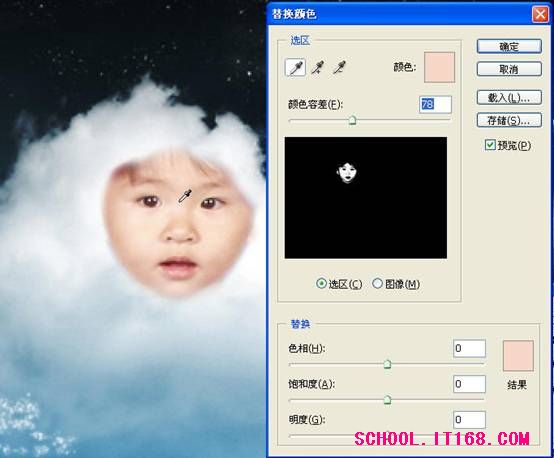
9、在“替换”区域中分别调整“色相”、“饱和度”、“明度”滑块,同时观察工作区中小女孩脸部的色调变化,使脸部发白为止。
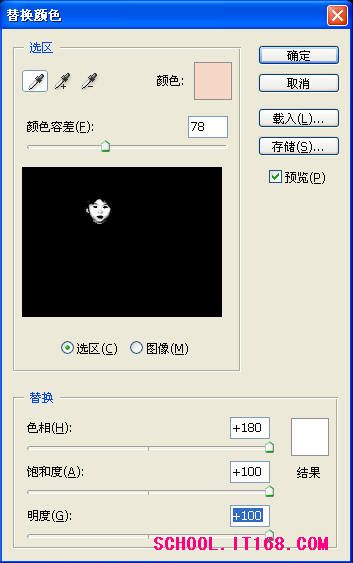
10、在确认图层1被选中的情况下,单击图层面板下方的“添加图层蒙版”按钮为图层1添加上图层蒙版。

11、将前景色设置为黑色。然后单击工具箱中的“画笔”工具,在出现的属性工具栏中设置好画笔的主直径大小以及合适的硬度。
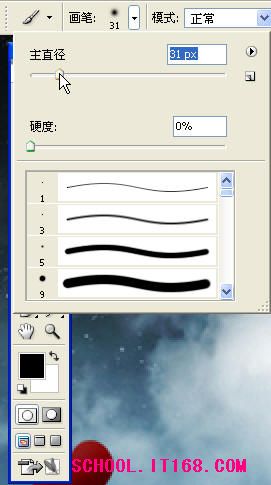
12、在小女孩脸部选区的边缘涂抹,这时你会发现隐藏在脸部下方的白云渐渐浮现出来。

13、单击蒙版前面的图层1,使当前操作处于图层的操作之中。

14、单击菜单栏中的“图像→调整→色阶”工具,调整“色阶”参数。

15、选择“加深”工具,设置好尺寸大小,然后在人物脸部中的眉毛、眼睛、鼻子、嘴等处涂抹,使其颜色更深一些。
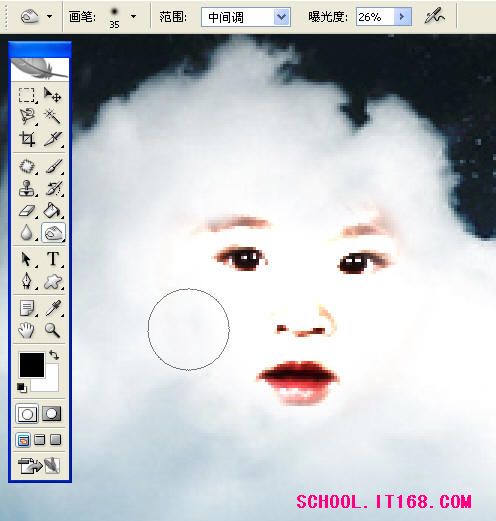
16、使用“模糊”工具,对脸部边缘部分进行涂抹,使脸部更好地与白云融合到一起。

17、按快捷键Shift+Ctrl+E键合并可见图层
18、单击菜单栏中的“图像→调整→色相/饱和度”工具,调整“色相/饱和度”参数。
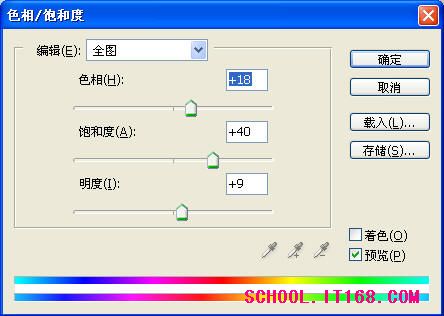
19、“万事大吉”,得到最终效果。总结:在本例中使用了“替换颜色”命令,它适用于替换图像中某个特定范围的颜色,在图像中选取特定的颜色区域来调整其色相、饱和度和亮度值。

注:更多精彩教程请关注三联photoshop教程栏目,三联PS群:311270890欢迎你的加入


